之前写的有点乱,自己在改了一下
部署邮箱服务器高可用性
环境:在之前的安装好的Exchange 2013邮件系统的两台服务器,上篇文章中的服务器的名称:ex ,ex2
需求:每台服务器至少需要网卡两个:一个做内网,一个心跳网卡
心跳网卡顾名思义就是复制网络
配置心跳网的设置
第一台DAG的配置:
如下图:根据图片配置就好,里面除了IPv4之外都去掉勾选,然后点击进入IPV4的界面

配置IP地址,次选择算是让DNS当目的地址,然后在进入高级,

进入DNS更改设置,如下图

在进入WINS,更改设置

第二台的DAG配置:
如下图:根据图片配置就好,里面除了IPv4之外都去掉勾选,然后点击进入IPV4的界面

IP配置如下:

进入高级,点击DNS弹出界面

设置好后,在点击WINS弹出的界面设置如图下面的操作

调整主内网网卡的优先级高于DAG心跳网卡

接下来是创建网络负载这和之前的客户端访问服务端的网络负载一样的,这里就不说明了,直接创建出来了,如下图

创建完后,在ADDS的管理中心DNS创建一个ex1,就好了

测试一下可以通过ping ex1.hzz.com这个域名来是否ping通,还有就是ping它的IP,之后再通过浏览器登录

在浏览器上验证时https://ex1.hzz.com/ecp 看看是否通过,接着是验证它的邮箱服务器是否是两台,如下图
第一个验证是否能正常登录:

第二个验证的是数据库是否是两台

4、新建数据库可用性组,填入DAG名称、见证服务器,见证服务器一般配置在CAS上,这里见证服务器是在DC上,见证目录可以不填,这样DAG会自动在对应服务器中创建见证目录。也可自己指定。
我这里面是布置在CAS1中了

如果把见证服务器设置在DC上的话,就会出现如下面的情况

错误解决:访问被拒绝,大部分是访问权限的问题。因为这里见证服务器是在DC上,要在见证服务器上创建见证目录,需要把Exchange Trusted Subsytem组加入到见证服务器的本地administrators组中,所以这里要在DC的administrators组中添加一个成员,如下图:

在这里面加入之后就ok了,因为我的dc的计算机的名字太长了,就不执行了
看见DAG证目录路径,双击后,如下图:

这里就算是在邮箱系统内做好的准备了
DAG的部署
在此强调:见证服务器不能部署在邮箱系统里面,而我这里部署的邮箱系统的名字是Ex和Ex2,所以上面在创建见证服务器的时候,不能加在Ex或Ex2中,下面是给见证服务器的权限的步骤
故障转移的群集部署
先安装好故障转移的群集部署,在故障转移的功能模块那里进入到这几界面,开始创建故障转移的步骤,下图,是输入邮箱系统服务器的计算机名称,这里输入的是该服务器的名称

第二步,根据向导安装就好了

如下图,检验完成,接着就是创建转移模块

如图,下面的是转移的模块安装,其上面的名字是群集的名字,还有就是记住IP,到时候到DAG的创建的时候有用

这里是该服务器的节点和创建的群集,以及创建的群集的IP

这里我只是创建了一个节点,如果要添加节点的话,如下图,输入你要添加的服务器的计算机名字,这里就不说了

添加完成,接着就是按照上面的执行了,如下图

见证服务器授权

登陆DC,打开“Active Directory 用户和计算机”,在“Computers”下创建一个计算机,输入刚才创建的DAG名称,如下图:如下图:

然后禁用创建的计算机。不禁用的话一会添加数据库会出错,在完成DAG之后会自动启用的

点击“查看”,选中“高级功能”,如下图:

打开“dag1属性”对话框,选择“安全”,点击“添加”,如下图:

在对象类型中勾选“计算机”,

添加两台邮箱服务器:EX、EX2,点击确定,如下图:

分别为EX、EX2 赋予完全控制权限,如下图:

上面就是完成了在Dc里面的DAG配置,然后就在此开启这个计算机

在数据库可用性组中,选中dag1,点击“管理DAG成员资格”图标,如下图:

新建数据库可用性组,填入DAG名称、见证服务器,见证服务器一般配置在CAS上,这里见证服务器是在DC上,见证目录可以不填,这样DAG会自动在对应服务器中创建见证目录。也可自己指定。填入DAG的IP地址,需要先在DNS中解析一个hzz.com记录,

双击“DAG”,查看见证目录路径,如下图:

接着在弹出的界面加人刚刚创建的dag1的邮箱服务器


添加两台邮箱服务器:EX,ex2(第二台没有该名字),如下图:

成员创建完成后,点击“编辑”图标,如下图:

在DAG网络的“MapiDagNetwork”这个名字也就是网卡的名子,下面点击“查看详情”,确认网络地址,若有多余的地址请删除,如下图

点击“新建DAG网络”图标,如下图:

输入数据库可用性组网络名,并添加子网地址,如下图:

禁用MapIDagNetwork的复制,

创建数据库副本
切换到数据库选项,点击“...”,分别添加两台服务器上的数据库副本,如下图:开始创建数据库备份副本

验证是否创建成功

添加数据库副本到另一台服务器上,如下图:

正在复制数据库副本

创建成功

开启循环日志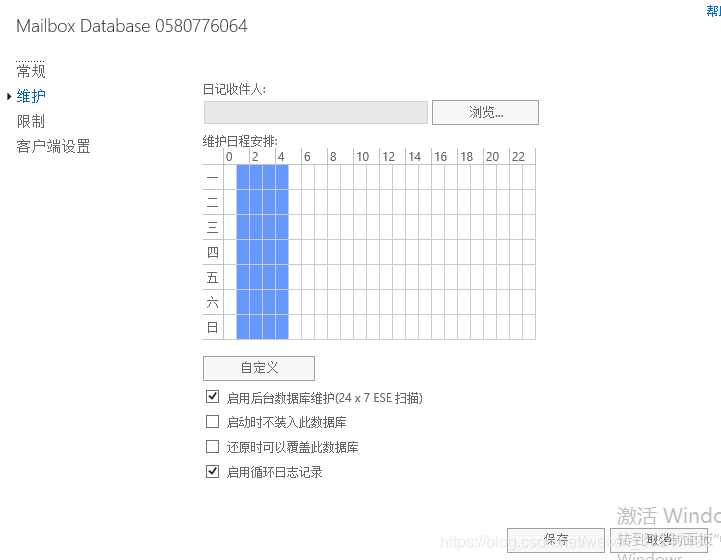
由于开启循环日志功能,服务器需要重新挂载一次邮箱数据库,所以我们也按此操作一次
点击卸载,开始自动刷新

再次点击“。。。”出现下面的界面是,直接点击装入

另外一台服务器同样的操作
下面的就是实现了日志循环的功能

申请内部的证书,这也是至关重要的一个环节
首先在主域控上创建证书存放共享文件夹,并放开权限

在ECP控制台中选择“服务器”-“证书”,点击“新建”

创建新证书

输入此证书的友好名

下面的默认就好,直接下一步

先将此证书存放在一台CAS服务器上


该该指定的服务器

设置证书的服务

完善证书信息

将证书请求文件REQ存放到之前创建的共享目录(此文件不是最后的证书哈,只是一个请求文件,下述步骤会用到)

创建好的证书,这个只是一个请求的证书

下面的是再共享路径里面生成的

登录证书服务器,,申请证书

点击申请证书

进入下面的界面是,点击高级证书申请

下面的点击使用字太长了,就看图选择

将刚才保存在共享目录的REQ文件中的所有内容复制粘贴到BASE64编码框中,证书模板选为“Web服务器”

下载证书

创建产生证书



把产生的证书放在之前的证书服务器的共享路径中

上面的证书申请完成的同时也正邮件服务器中安装了内网的证书,下面就是激活内部的证书的在ECP控制台中,添加这个新建的证书文件,之后“完成”该证书的搁置请求

填写产生的证书,这是在共享盘里面的,下面的证书要加后缀名字”.cer”

下面的就是配置好的了

在该证书的“服务”选项卡中,勾选需要分配的服务

此时不要以为证书导入已经完成了,这个仅仅是四台邮件服务器中的一台服务器的证书,我们可以通过导出这个现成的证书,再群发给另外三台来完成剩下的证书分配

设置共享的路径,也就是之前的共享的路径,后面的名字随便去,但是后缀必须要一致的”.pfx”

下面是把证书导入第二台中,切换到第二台

点击导入Exchange的证书

填写刚刚的共享的路径

选择要导入的服务器

如下图是导入成功的。

同样再这台服务器中设置一下之前的配置

Exchange的常见的问题:
问题1.当你把其中一个Exchange邮箱系统当成一个数据库可用性组的服务器时,比方我现在不Ex邮箱服务器作为一个故障转移邮箱系统时,又作为数据库可用性组的服务器时,就会出错,当你想从新来过时,要删除它的时候提示报错
解决的方法:要重新创建删除它的方法是先把故障转移里面的EX服务器移除调,然后,在回到数据库可用性组,让EX服务器脱离后,让它变成刚刚创建时的普通数据库时就可以删除掉了。
问题·二:当你要删除数据库可用性组的服务器时,但却先把故障转移先给删除了
解决的方法:,需要重新把DAG重新创建起来,在进入Exchange 的后台点击数据库可用性组的功能来删除,如下图:

然后在把故障转移的删除掉,重新创建一个